Aj keď som prinajlepšom príležitostným fotografom, rád sa pohrabem v podrobnostiach, ak niekedy kliknem alebo narazím na fascinujúci obrázok. Každý digitálny obrázok pozostáva z určitých údajových bodov, ako napr GPS poloha, dátum/čas nasnímania obrázka, expozícia fotoaparátu a nastavenia, okrem iného. To sa nazýva EXIF (výmenný formát obrazového súboru) a ponúka lepší prehľad o fotografii a pomáha zlepšovať fotografické zručnosti. s iOS 15, je oveľa jednoduchšie prezerať metadáta fotografií na zariadeniach iPhone a iPad. Ak si teda chcete túto novú funkciu vyskúšať, v tomto článku vás naučíme, ako skontrolovať EXIF metadáta obrázkov na iPhone a iPad.
Prezerajte si EXIF metadáta fotografií na iPhone a iPad
Čo ak váš iPhone alebo iPad nepoužíva iOS 15, môžete si stále prezerať metadáta obrázkov? Áno môžeš! Vďaka šikovnému obídeniu nájdete EXIF dáta akejkoľvek fotografie iOS 14 alebo skôr. Alternatívna metóda vyžaduje, aby ste na svojom iPhone alebo iPad používali aplikáciu Apple Files. Od zásob
aplikácia správcu súborov existuje na iOS už niekoľko rokov (od iOS 11), môžete tento hack použiť aj na starších zariadeniach ako iPhone 5S a iPad mini 2. S ohľadom na to začnime!Obsah
Metóda 1: Zobrazenie metadát pomocou aplikácie Fotky v iOS 15 a iPadOS 15
- Spustite Aplikácia Fotky na vašom iPhone alebo iPade.

2. Teraz vyberte obrázok z knižnice fotografií a klepnite na maličkosť informačné tlačidlo „i“. umiestnený v spodnej časti.

3. Teraz uvidíte EXIF údaje pre obrázok v sekcii priamo pod dátumom a časom. Ukáže vám množstvo podrobností vrátane zariadenia použitého na zachytenie snímky, nastavenia fotoaparátu, polohy a ďalších.

4. Ak chcete upraviť dátum a čas obrázka na vašom iPhone, klepnite na Upraviť a urobiť potrebné. Na záver určite ťuknite Upraviť znova vpravo hore, aby sa zmeny uložili.

Metóda 2: Skontrolujte metadáta EXIF obrázkov pomocou aplikácie Súbory
Aj keď proces prezerania metadát EXIF fotografií pomocou aplikácie Súbory na zariadeniach iPhone a iPad nie je taký jednoduchý ako v prípade aplikácie Fotografie, prvá zobrazuje viac podrobností ako druhá. Takže, ak ste profesionál alebo začínajúci fotograf, ktorý si rád prezerá podrobnosti o obrázkoch, aby staval na svojich silných stránkach, radšej by ste použili správcu súborov. Tu je návod, ako môžete získať prístup k metadátam obrázkov pomocou aplikácie Apple Files:
- Spustite Aplikácia Fotky na vašom zariadení a vyberte obrázok ktorých metadáta chcete zobraziť. Potom klepnite na tlačidlo Zdieľať v ľavom dolnom rohu obrazovky a vyberte Uložiť do súborov v akciovom liste.

2. teraz vyberte priečinok kam chcete uložiť obrázok a klepnite na Uložiť v pravom hornom rohu obrazovky.

3. Potom spustite aplikáciu Súbory a prejdite do priečinka, do ktorého ste uložili obrázok. Potom, dlho stlačte obrázok práve ste uložili a potom vyberte "Dostať informácie" v kontextovom menu.
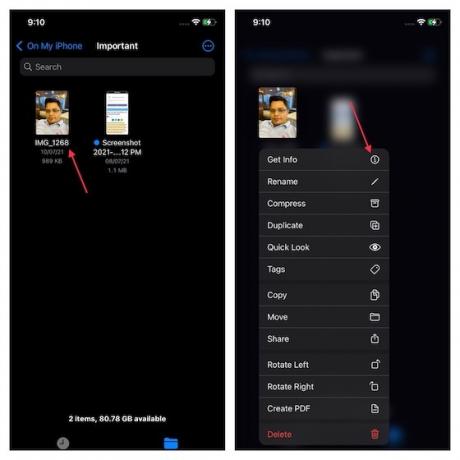
4. Aplikácia Súbory teraz zobrazí všeobecné informácie, ako je formát obrázka, veľkosť, dátum vytvorenia/úpravy, posledného otvorenia, uloženej polohy a rozmerov. Musíte klepnúť na „Zobraziť viac” vedľa značky Informácie. Umožní vám to zobraziť podrobné EXIF metadáta obrázka.

Ako môžete vidieť na obrázku vyššie, aplikácia správcu súborov zobrazuje oveľa viac podrobností vrátane hodnoty clony, režimu merania, vyváženia bielej a tvorcu obsahu. Podrobnosti zobrazené v aplikácii Fotky sú v porovnaní s aplikáciou Súbory bledšie. Ak teda chcete vidieť podrobné informácie o fotografii, aplikácia Súbory je stále lepšou voľbou.
4. Po zobrazení metadát fotografie klepnite na hotový v pravom hornom rohu obrazovky na dokončenie.
Ľahko skontrolujte metadáta obrázkov na zariadeniach iPhone a iPad
To je všetko! Takto sa môžete ponoriť do podrobností o metadátach akejkoľvek fotografie na vašom iPhone a iPad. Aj keď radšej používam aplikáciu Súbory, vítam pridanie vstavaného nástroja na kontrolu metadát EXIF priamo z aplikácie Fotky. Natívny nástroj robí proces úplne jednoduchým. Aký je váš názor na túto novú funkciu iOS 15? Dajte nám vedieť v sekcii komentárov nižšie.
Odporúčané články






V spodnej časti nemám tlačidlo I. iPhone 12 Pro Max
Odpovedzte




